
Selamat datang kembali di website asepit yang selalu memberikan informasi - informasi mengenai dunia teknologi khususnya pada bidang Komputer dan Jaringan. Bagaimana kabar kalian semua mudah - mudahan dalam keadaan sehat wal afiat dan selalu dilancarkan rezekinya, Pembahasan kali ini mengenai cara menginstal Centos 7 pada Virtualbox. Virtualbox merupakan sebuah aplikasi virtual yang dapat membuat serta menjalankan satu / lebih sistem operasi secara bersamaan, pada umumnya instalasi sistem operasi ini hampir sama dengan yang asli nya hanya saja membutuhkan beberapa settingan pada virtualbox agar dapat berjalan. Oke, kita langsung ke langkah - langkah nya
1. Download terlebih dahulu bahan yang diperlukan seperti
# Virtualbox ( bisa klik disini )
# ISO Centos 7 ( bisa klik disini )
2. Setelah selesai mengunduh klik New pada virtualbox dan isikan Nama, Type, & Version
3. Mengatur RAM yang akan dipakai ( bisa dengan 1024MB )
4. Buat Virtual hardisk dengan format VDI
5. Agar virtual hardisk bisa membesar / mengecil secara otomatis sesuai dengan kapasitas yang terpakai pilih saja " DInamycally allocated "
6. Mengatur kapasitas hardisk yang ingin dipakai ( bisa dengan 8GB )
7. Setelah selesai, Settings pada virtualbox dan pilih pada storage serta masukkan file ISO yang sudah di download sebelumya
8. Jangan lupa Setting Network, Pilih sesuaikan dengan asal internet baik dari Wireless ataupun kabel
9. Lanjut klik start untuk memulai proses instalasi, Pilih Install Centos 7
10. Kemudian akan diarahkan ke pengaturan bahasa serta pilih bahasa yang akan digunakan
11. Selanjutnya akan muncul jendela tentang Ringkasan Instalasi, atur tanggal dan waktu
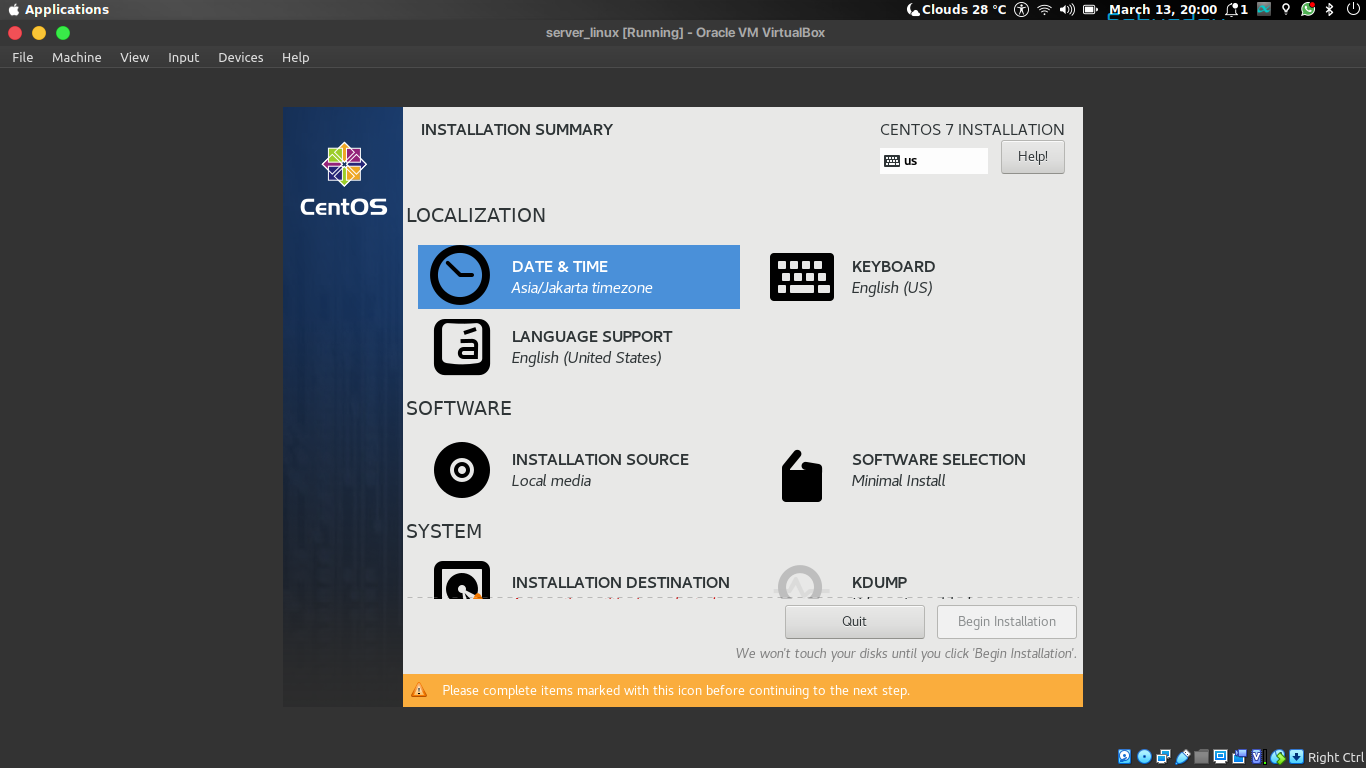

12. Atur pengaturan Language Support dan keyboard pilih bahasa yang akan digunakan
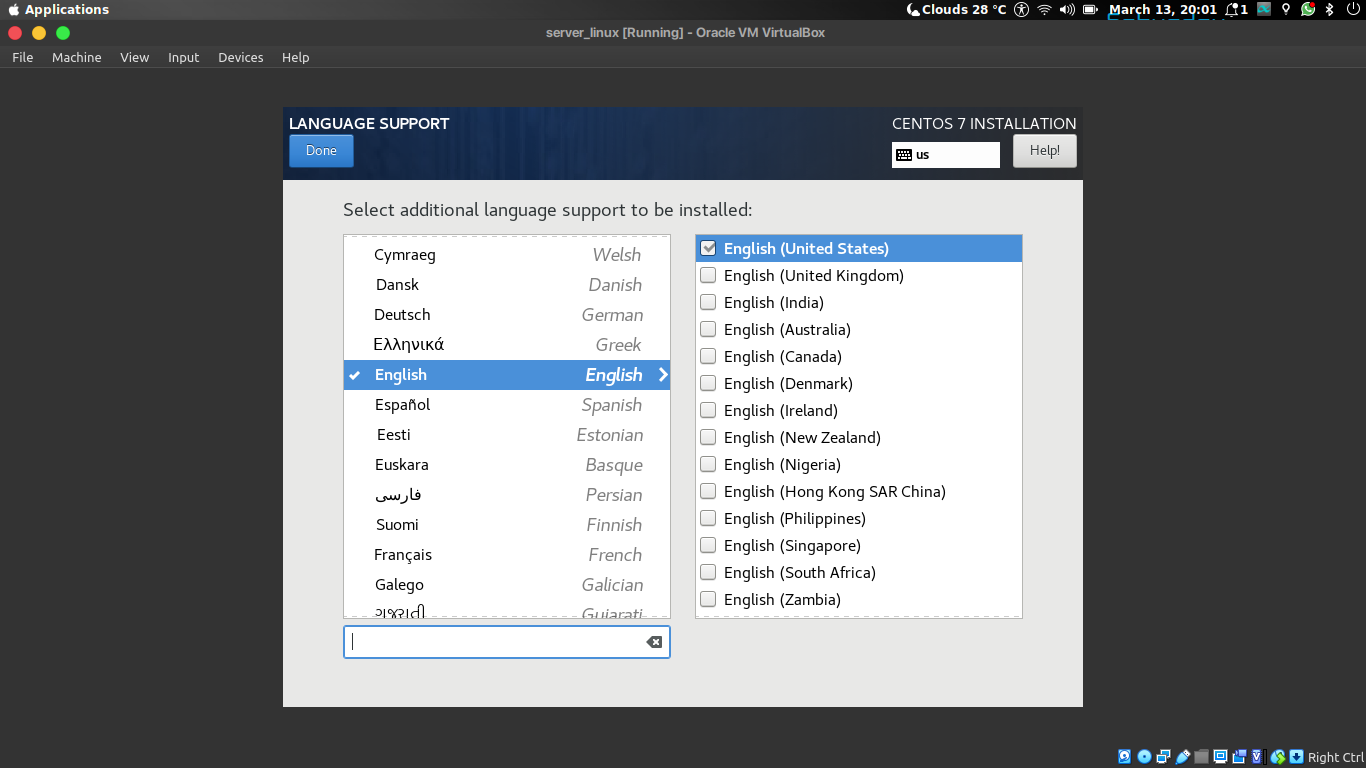
13. Pada langkah selanjutnya pilih instalation source dan biarkan media instalasi terdeteksi secara otomatis default & klik Done
14. Berikutnya Lanjut ke menu Software Selection pilih saja Instalasi Minimal
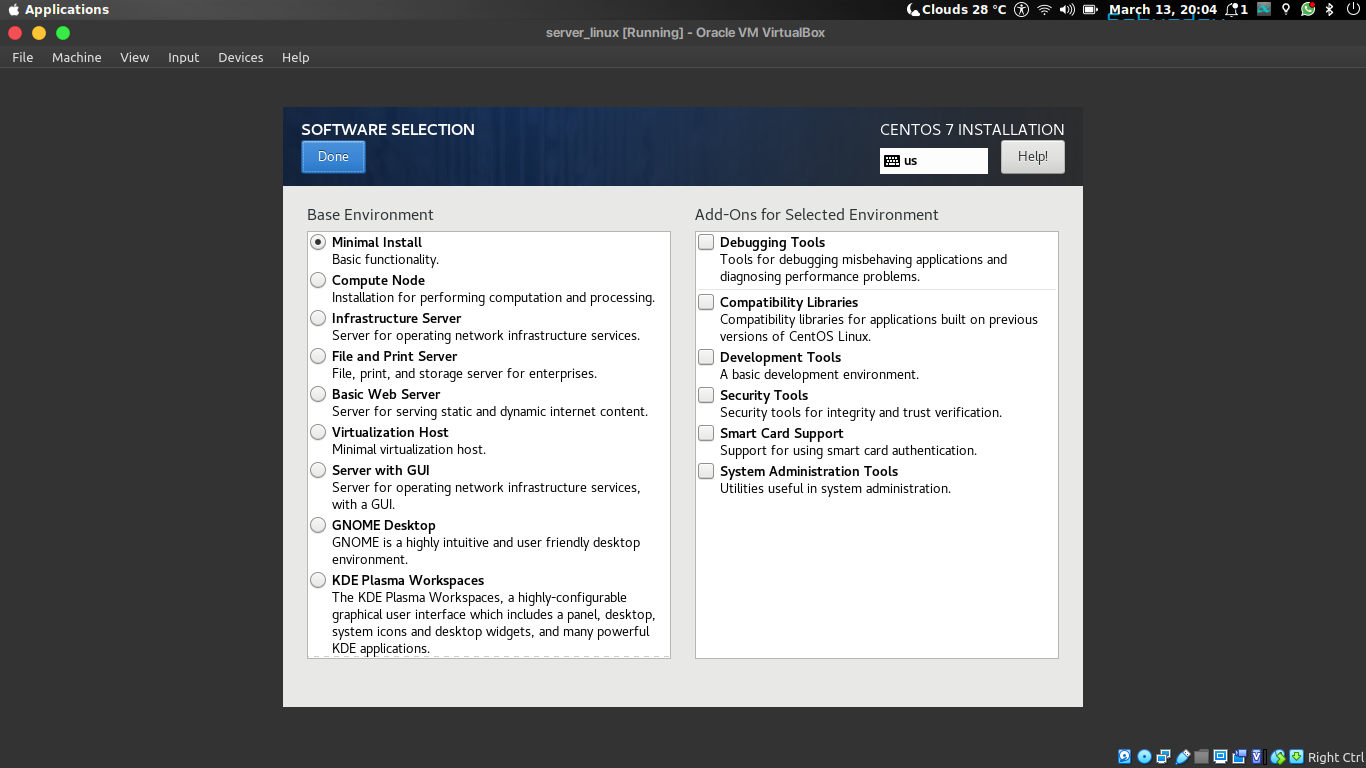
15. Lanjut untuk mempartisi hardisk, pilih pada menu Installation Destination pilih saja yang ada pada Local Standar Disks dan pilih I will configure partitioning
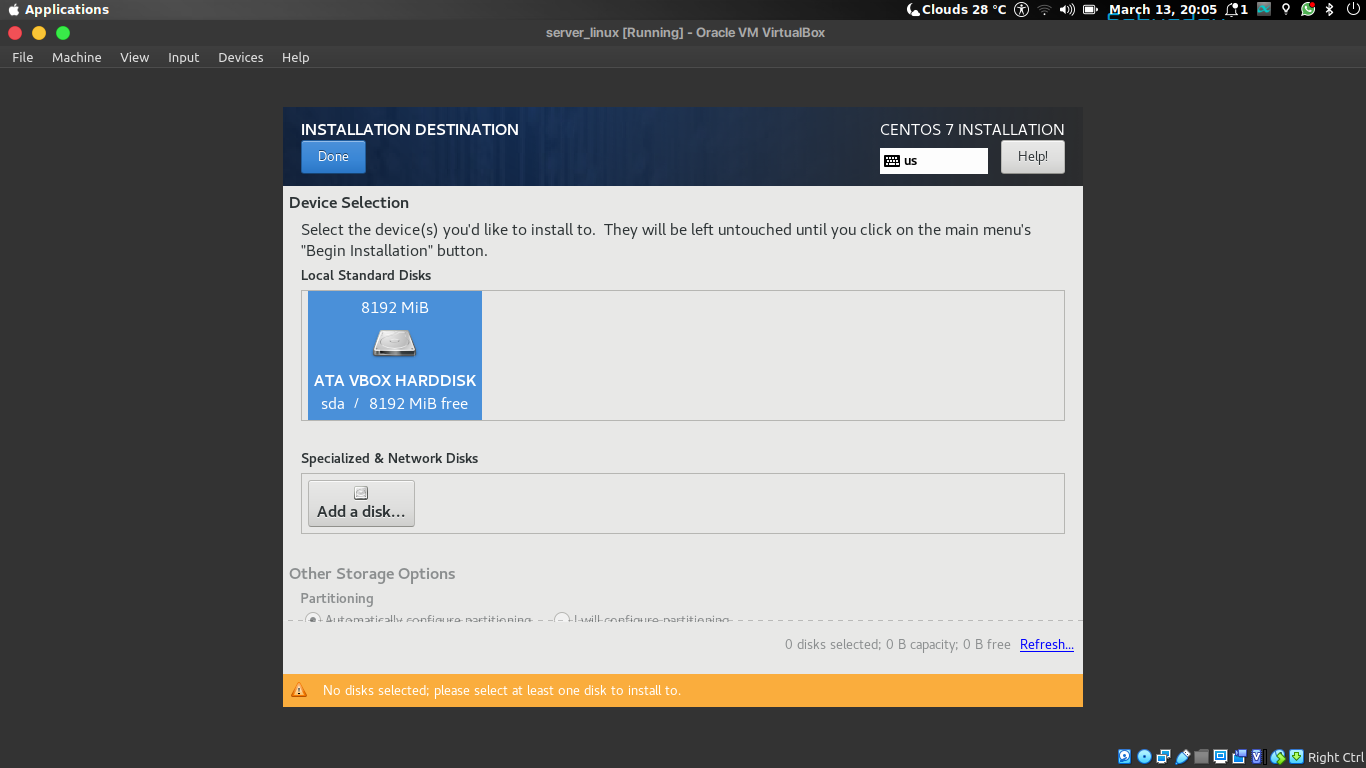
16. KDUMP enable
17. Pada Sequrity Policy biarkan saja default
18. Kemudian lanjut ke Network & Hostname, agar terhubung IP yang dimasukkan harus satu network serta tambahkan juga IP Access Point sebagai gateway. Jika hostname ingin diubah edit pada bagian bawah kiri
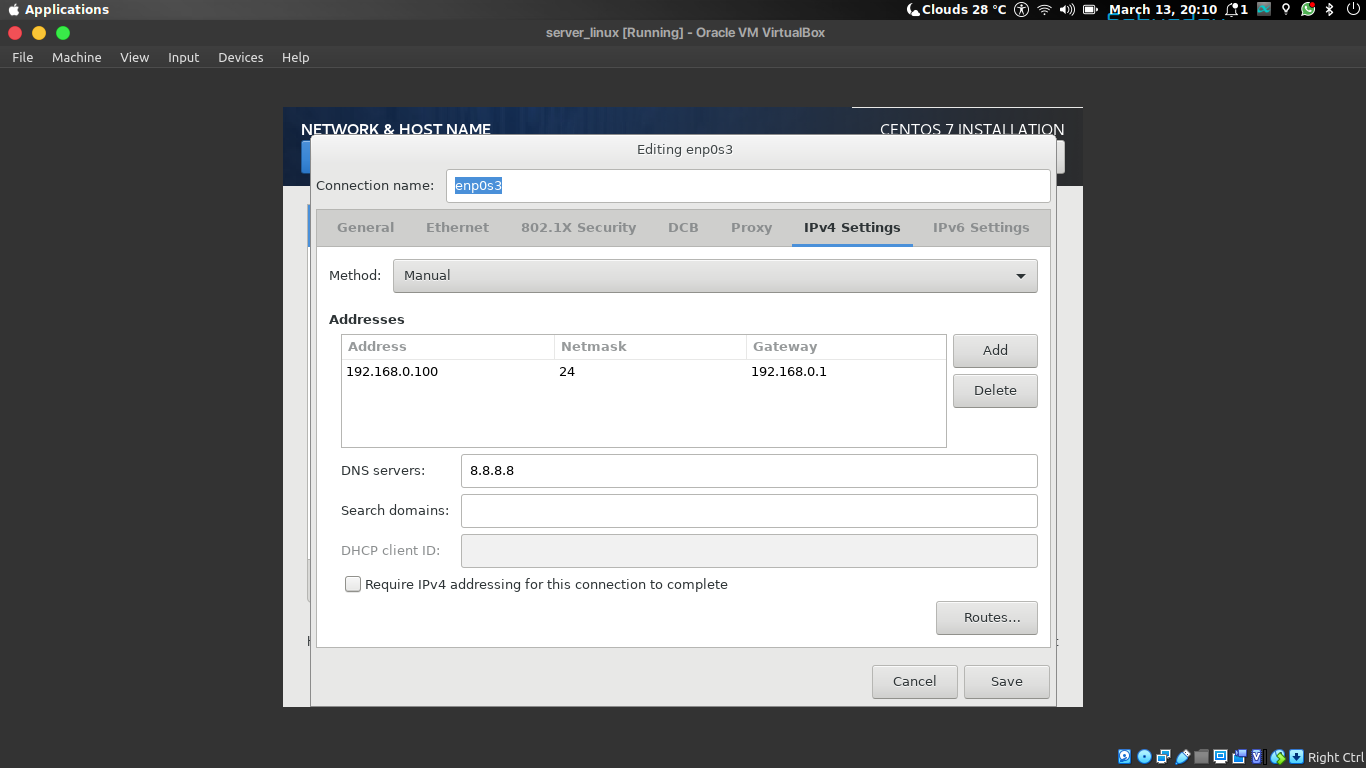
19. Lanjut untuk proses Instalasi serta mengatur kata sandi untuk akun root dan membuat user baru
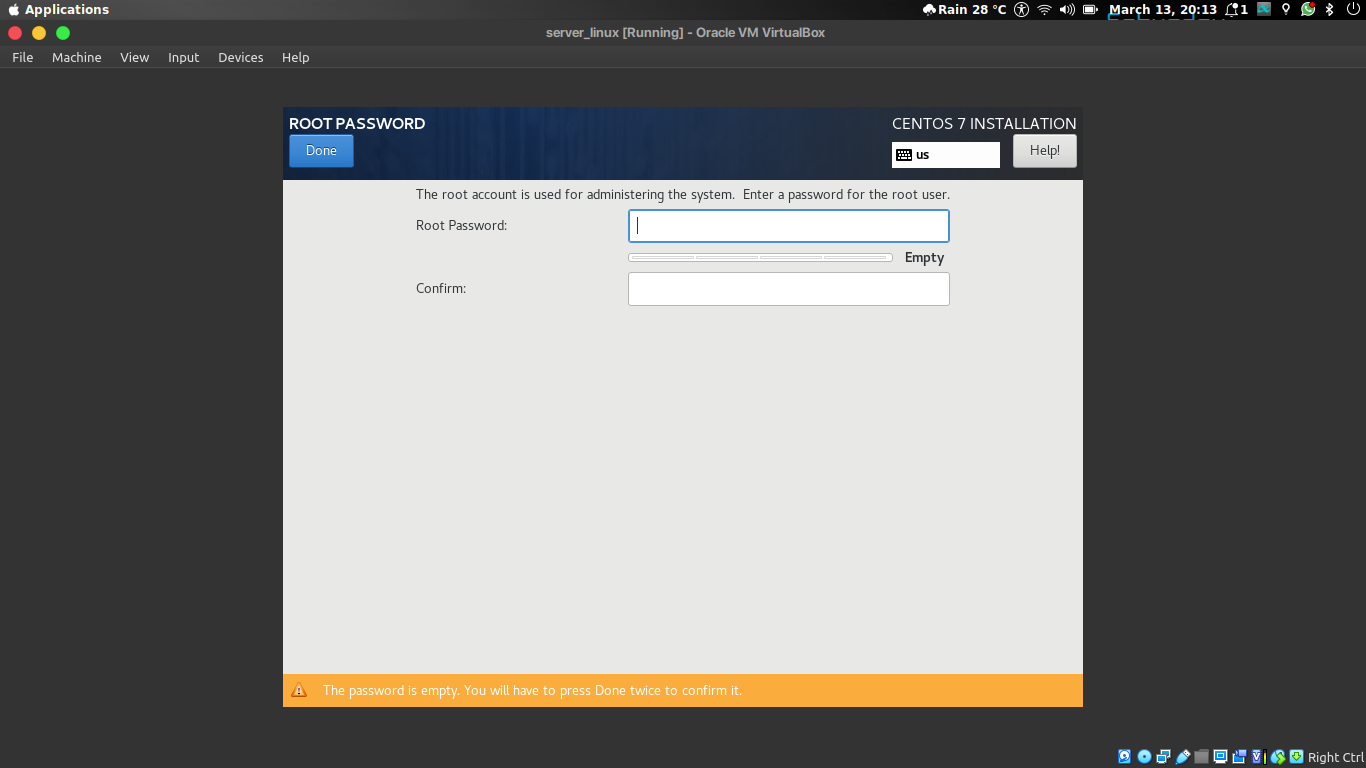
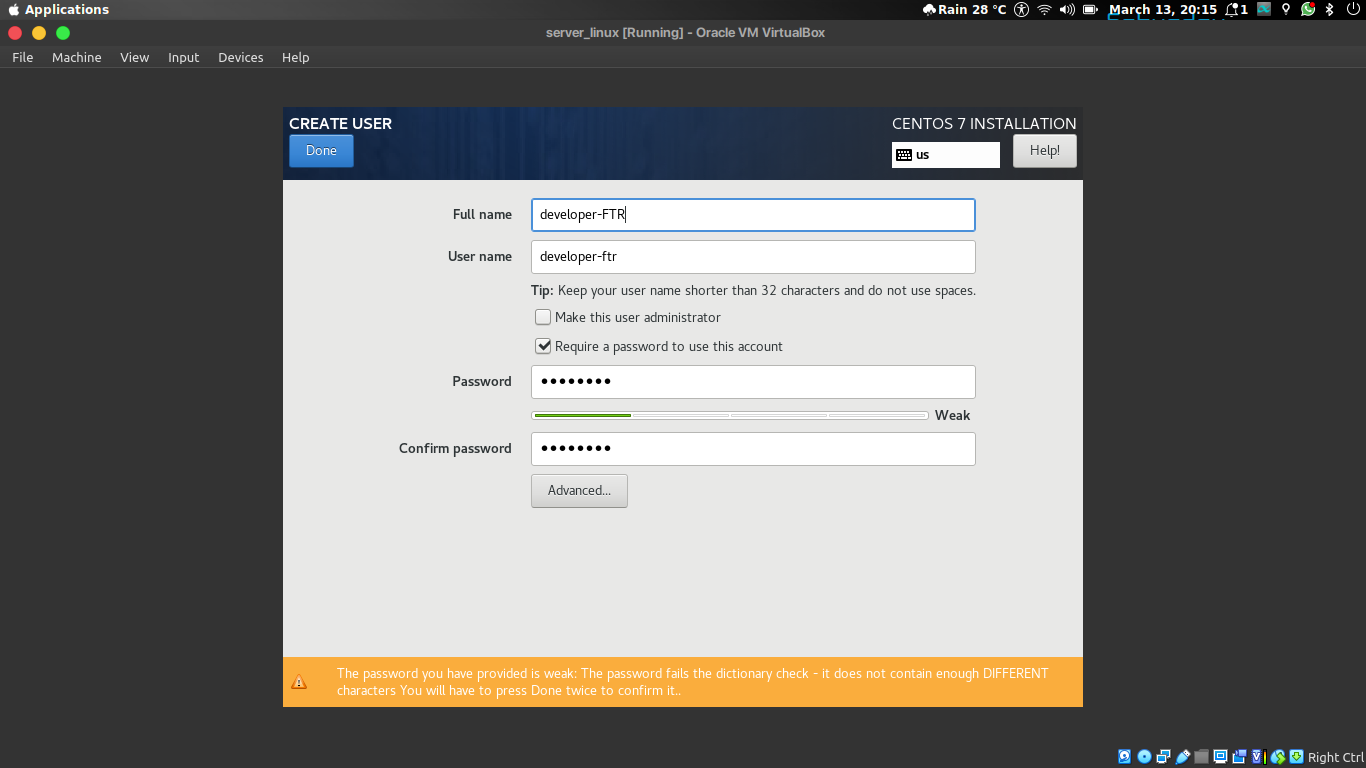
20. Setelah selesai, Reboot system dan akan muncul tampilan login Centos 7
Untuk mengatasi setelah reboot muncul kembali settingan seperti di awal uncheklist pada menu Devices lalu pilih file ISO nya ( menu terletak pada bagian kiri atas ). Dan agar dapat terhubung ke internet serta berfungsi layaknya server sungguhan perlu dilakukan konfigurasi pada Centos tersebut...Mungkin hanya itu untuk pembahasan kali ini semoga dapat bermanfa'at bagi kita semuanya. Mohon ma'af bila dalam penyampaian ataupun penulisan terdapat kekurangan, cukup sekian dan Terima Kasih...!!!




Comments